Il existe d'excellents outils de compatibilité Proton créés par la communauté pour la version Linux de Steam. Le problème est que l'installation de ces outils n'est pas facile pour les nouveaux utilisateurs. Heureusement, ProtonUp existe, ce qui facilite la configuration des outils de compatibilité Proton. Voici comment le configurer.

Installer ProtonUp sous Linux
ProtonUp doit être installé avant de pouvoir l'utiliser pour installer les outils de compatibilité Proton sur Steam. L'application est prise en charge sur de nombreux systèmes d'exploitation Linux via Flatpak et AppImage.
Pour que l'application ProtonUp soit opérationnelle sur votre ordinateur Linux, vous devez ouvrir une fenêtre de terminal sur le bureau. Vous pouvez lancer une fenêtre de terminal sur le bureau Linux en appuyant sur Ctrl + Alt + T sur le clavier. Alternativement, recherchez "Terminal" dans le menu de l'application et lancez-le de cette façon.
L'installation peut commencer avec la fenêtre du terminal ouverte et prête à l'emploi. Veuillez suivre les instructions d'installation de Flatpak ou AppImage pour que l'application fonctionne sur votre ordinateur.
Trousse plate
Flatpak est peut-être le moyen le plus simple de faire fonctionner l'application ProtonUp sous Linux. Vous devrez installer le runtime Flatpak sur votre ordinateur pour démarrer le processus d'installation.
La configuration de l'environnement d'exécution Flatpak sur votre ordinateur est simple. Pour ce faire, configurez le package "flatpak" sur votre ordinateur à l'aide de votre gestionnaire de packages. Si vous rencontrez des problèmes pour configurer le runtime Flatpak, veuillez suivre notre guide sur le sujet .
Avec le runtime Flatpak configuré et configuré sur votre système, vous devrez activer le magasin d'applications Flathub. Pour activer cette boutique d'applications sur votre ordinateur, utilisez la commande flatpak remote-add suivante ci-dessous.
flatpak remote-add --if-not-exists flathub https://flathub.org/repo/flathub.flatpakrepo
Avec la boutique d'applications Flathub configurée, vous pourrez installer l'application ProtonUp sur votre ordinateur à l'aide de la commande d'installation flatpak ci-dessous.
flatpak installer flatpak installer flathub net.davidotek.pupgui2
AppImage
Si vous ne souhaitez pas utiliser Flatpak, vous pouvez également faire fonctionner l'application ProtonUp via AppImage. Vous devrez configurer le runtime AppImageLauncher sur votre ordinateur pour démarrer l'installation. La configuration de ce runtime n'est pas nécessaire. Cependant, cela facilite grandement la configuration de ProtonUp via AppImage.
Pour que le runtime AppImageLauncher fonctionne sur votre ordinateur, suivez notre guide sur le sujet . Le didacticiel vous expliquera comment installer et configurer AppImageLauncher sur votre système.
Une fois l'outil AppImageLauncher installé, rendez-vous sur la page de téléchargement officielle de ProtonUp , récupérez l'AppImage ProtonUp et lancez-la avec AppImageLauncher pour l'installer sur votre système Linux.
Utiliser ProtonUp pour installer Proton Glorious Eggroll
La communauté considère largement le glorieux Eggroll (Proton GE) comme la meilleure version de Proton pour les jeux. Il contient des tonnes de correctifs qui ne sont pas inclus dans les versions officielles de Proton. Il est souvent nécessaire de faire fonctionner certains jeux.
Pour que ProtonGE fonctionne avec ProtonUp, suivez les instructions étape par étape ci-dessous.
Étape 1 : Lancez l'application ProtonUp sur votre ordinateur en la recherchant dans le menu de l'application. Une fois l'application ouverte, recherchez le menu "Installer pour" et sélectionnez le dossier de compatibilité Steam.
Si vous n'avez pas encore configuré de dossier de compatibilité Steam, ouvrez une fenêtre de terminal et entrez les commandes ci-dessous.
Remarque : il est également possible de créer le dossier de compatibilité du gestionnaire de fichiers Linux. Accédez à ~/.steam/root/ou ~/.var/app/com.valvesoftware.Steam/data/Steam/et créez le compatibilitytools.ddossier.
Steam natif
mkdir -p ~/.steam/root/compatibilitytools.d
Trousse à vapeur
mkdir -p ~/.var/app/com.valvesoftware.Steam/data/Steam/compatibilitytools.d/
Étape 2 : Après avoir créé le nouveau dossier, recherchez le bouton "Ajouter une version" dans l'application ProtonUp. Lorsque vous sélectionnez ce bouton, une fenêtre contextuelle apparaît. Dans cette fenêtre contextuelle, recherchez «l'outil de compatibilité» et recherchez «Proton-GE», puis cliquez sur le bouton «Installer» pour télécharger et installer Proton Glorious Eggroll.

Étape 3 : Ouvrez l'application Steam, cliquez sur le menu "Steam" et suivez les paramètres. À partir de là, recherchez "Steam Play" et configurez Steam pour qu'il utilise la dernière version de Proton-GE.
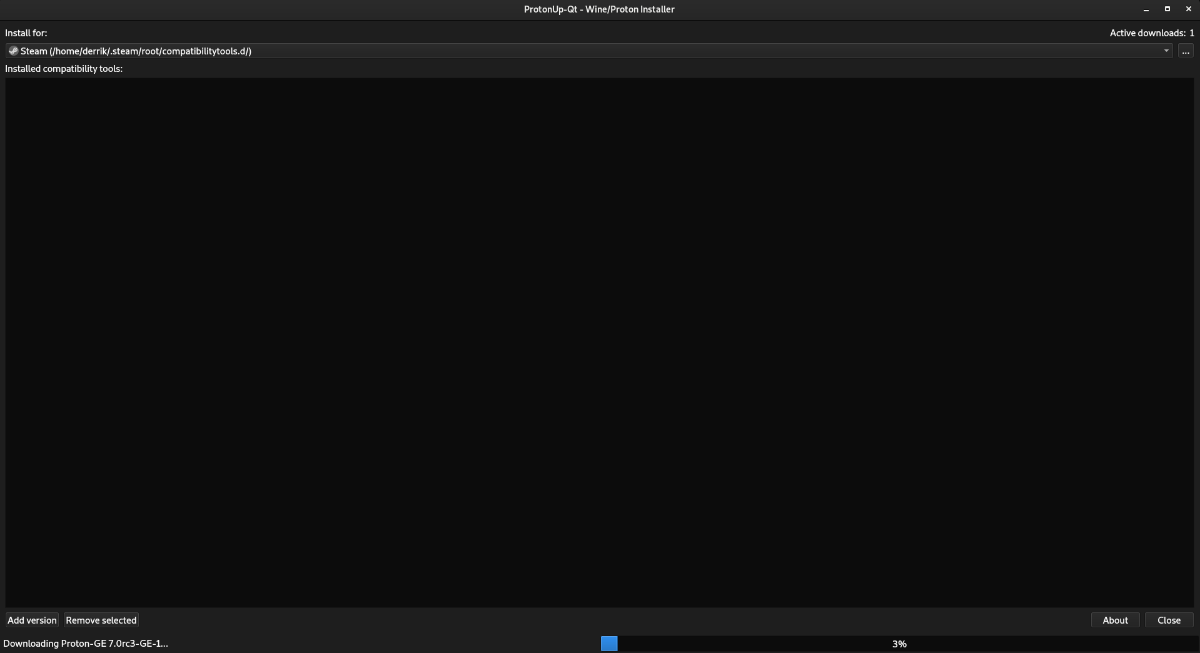
Installation d'autres outils de compatibilité Proton avec ProtonUp
Proton Glorious Eggroll devrait être tout ce dont tout le monde a besoin pour améliorer la compatibilité Proton dans Steam. Cependant, ProtonUp prend en charge d'autres outils communautaires Proton. Voici comment les installer.
Tout d'abord, ouvrez l'application ProtonUp en recherchant "ProtonUp" dans le menu de l'application. Une fois qu'il est ouvert, trouvez le bouton "Ajouter une version" et cliquez dessus avec la souris. Après avoir sélectionné ce bouton, un menu contextuel apparaîtra.
Recherchez le menu déroulant "Outil de compatibilité" dans le menu contextuel et sélectionnez-le. Ensuite, parcourez le menu de compatibilité pour divers outils. Actuellement, vous pouvez installer les outils de compatibilité Boxtron, Luxtorpeda et Roberta Proton.
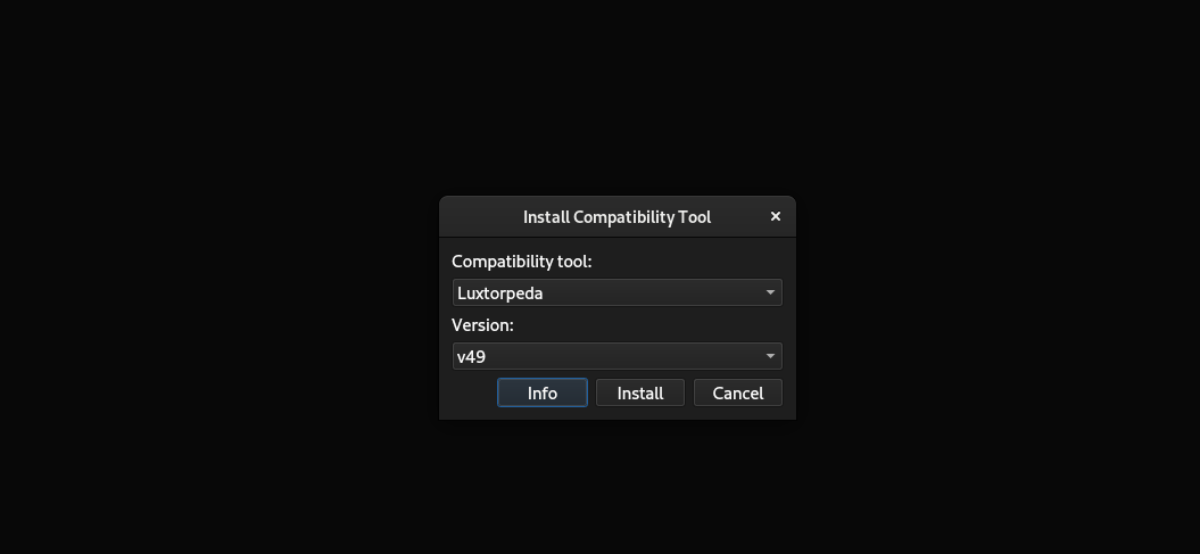
Pour installer l'un de ces trois outils de compatibilité, sélectionnez le bouton "Installer". Une fois installé, sélectionnez-le comme outil de compatibilité de choix dans la section "Steam Play" de la zone des paramètres Steam.


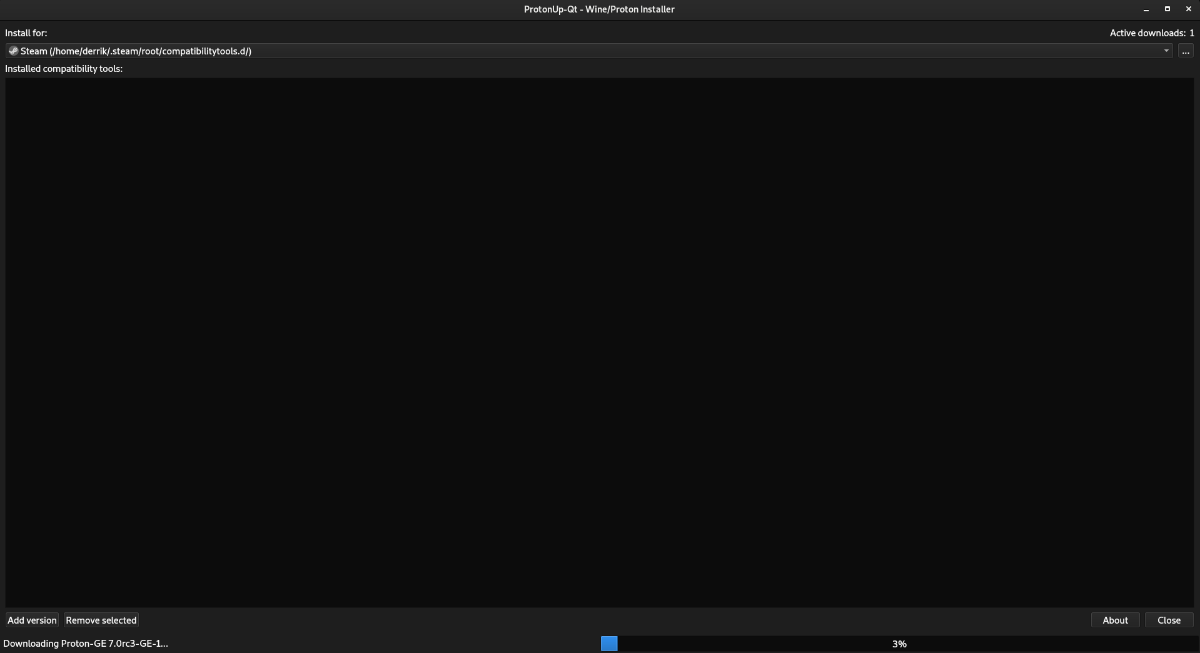
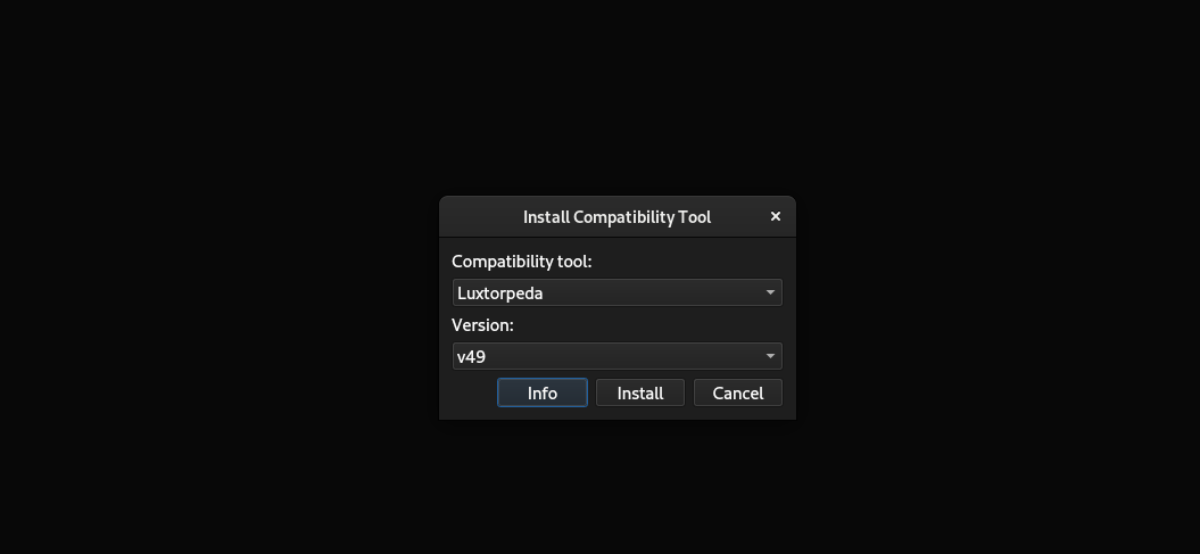



![Téléchargez FlightGear Flight Simulator gratuitement [Amusez-vous] Téléchargez FlightGear Flight Simulator gratuitement [Amusez-vous]](https://tips.webtech360.com/resources8/r252/image-7634-0829093738400.jpg)




